Windows10でビデオをマージする方法を学ぶ[簡単な手順]
多くの人がソーシャルメディアアカウントで共有できるビデオコンテンツを作成しています。 人々が自分のビデオで行うことの10つは、XNUMXつ以上のビデオをXNUMXつにマージすることです。 動画をマージしてストーリーを作成したいという人もいます。 したがって、クリップをXNUMXつにマージしてストーリーを作成したい場合は、この記事が最適です。 この記事では、XNUMXつ以上のビデオをマージするのに役立つツールについて学習します。 また、Windows XNUMXユーザーの場合は、これらのツールをダウンロードすることをお勧めします。 この記事の終わりに、あなたは学びます Windows10でビデオをマージする方法.
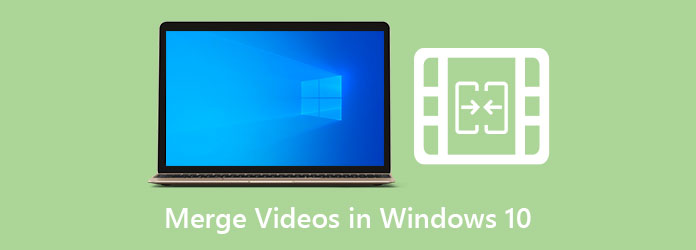
パート1。WindowsMediaPlayerを使用してビデオを組み合わせる方法
Windows Media Playerは、Windowsベースのコンピューター用のメディアプレーヤーです。 ビデオプレーヤーおよびライブラリとしても機能します。 このアプリは、ビデオの再生や編集にも使用でき、多くの機能をサポートすることもできます。 わからないのは、このツールを使用してビデオクリップをマージすることもできるということです。 ただし、ビデオをXNUMXつに結合するには、WindowsMediaビデオクリップジョイナーが必要です。 初心者は、このアプリを簡単に使用して、ビデオをシンプルなユーザーインターフェイスとマージできます。 それに加えて、無料で安全に使用できます。
Windows MediaPlayerを使用してWindows10でビデオを組み合わせる方法:
ステップ 1まず、WindowsデバイスにWindowsMediaクリップジョイナーをダウンロードする必要があります。
ステップ 2そして、 File メニューに移動し、 ファイルを追加 オプション。 コンピュータファイルから最初のビデオを選択します。
ステップ 3次に、 ファイルを追加 マージしたい他のビデオをアップロードします。 さらに追加したい場合は、すべての動画がアップロードされるまでこのプロセスを繰り返してください。
ステップ 4出力に使用する名前をに入力します 名前 ジョイナープログラムのタブ。 そして、をクリックします 組み合わせる ボタン。 アプリは自動的にアップロードされたすべてのビデオをマージし、ハードドライブに保存します。 ファイルが保存されたら、プログラムを終了します。
ステップ 5Video Cloud Studioで Windows Media Playerの。 次に、 [ファイル]>[ファイルの追加] オプションを選択します。
ステップ 6最後に、マージされたビデオを閲覧し、 Open ボタンをクリックして、WindowsMediaPlayerにアップロードします。 次に、をクリックします プレイ ボタンをクリックしてビデオ出力を再生します。
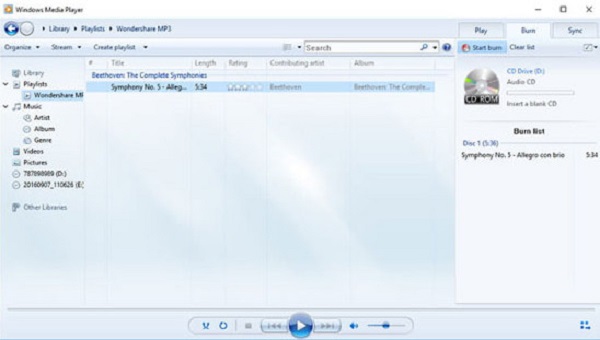
パート2。プレミアでビデオクリップをまとめる方法に関するチュートリアル
人気のあるビデオ編集ソフトウェアを使用して、Windowsベースのデバイスでプロフェッショナルな出力を生成できます。 このツールについて知りたい場合は、この投稿を読み続けてください。
Adobe Premiere Proの は、Windowsコンピュータで使用できる最も人気のあるビデオ編集ソフトウェアです。 アプリを使用する前に購入する必要があるという事実にもかかわらず、多くのプロの編集者は、高度な編集機能のためにこのアプリを使用しています。 Adobe Premiere Proを使用すると、ビデオにすばらしい効果、トランジション、テキストを追加できます。 このビデオ編集ソフトウェアを使用してビデオをマージすることもできます。
AdobePremiereProを使用してWindows10でビデオを結合します。
ステップ 1コンピューターにダウンロード Adobe Premiere Proの。 インストールプロセスに従って、アプリを実行します。
ステップ 2アプリを開いた後、をクリックします File メニューバーにあるメニューをクリックし、 新作.
ステップ 3次に、[ File メニューをクリックして インポート
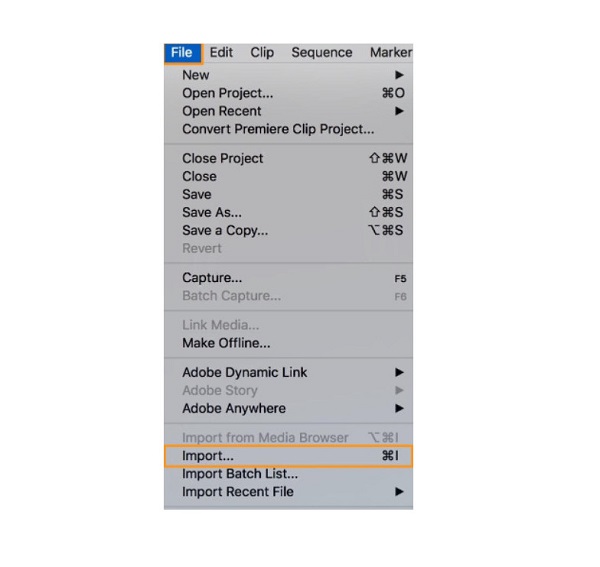
ステップ 4インポートされたビデオはに表示されます プロジェクト パネル。 ドラッグアンドドロップ 上のあなたのビデオ タイムライン.
ステップ 5次に、マージするXNUMXつのビデオを選択します。 Shiftキーを押したままにします キーを押して、XNUMXつのビデオを選択します。
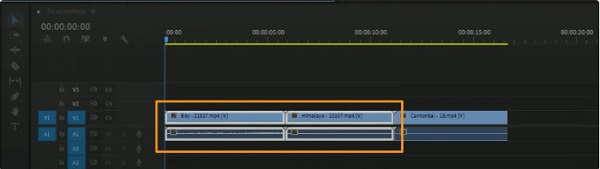
ステップ 6次に、 右クリックします 選択したビデオのXNUMXつをクリックし、 Nest ドロップダウンオプションから。
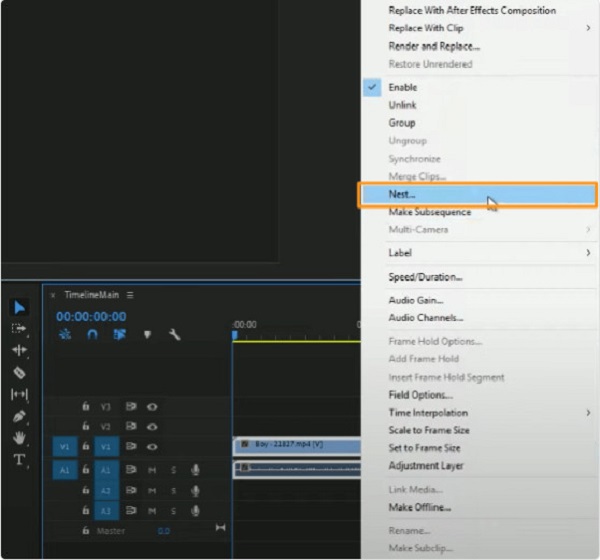
ステップ 7そして、 ネストされたシーケンス名 ウィンドウで、ビデオに付ける名前を入力し、[ OK
以上が、Premiere Pro でビデオを結合する方法です。 いまなら可能です ビデオを組み合わせる 上記のチュートリアルに従って、このプロ編集アプリを使用してください。
パート3。AfterEffectsでのビデオのマージに関するクイックガイド
Adobe After Effectsの は、多くのプロのビデオ編集者が映画やビデオを編集するために使用するもうXNUMXつのAdobeツールです。 これは従来のビデオ編集ソフトウェアですが、多くのビデオ編集者は依然としてこのアプリを使用してエフェクトやトランジションなどを追加しています。 しかし、他のユーザーが知らないのは、ビデオクリップをこのアプリとマージできるということです。 したがって、Adobe After Effectsを使用してビデオをマージする方法を知りたい場合は、この部分をよく読んでください。
After Effectsでビデオを組み合わせる方法:
ステップ 1プログラムを開き、マージするビデオを開きます。 プロジェクト パネル。 ドラッグアンドドロップ あなたのビデオを タイムライン.
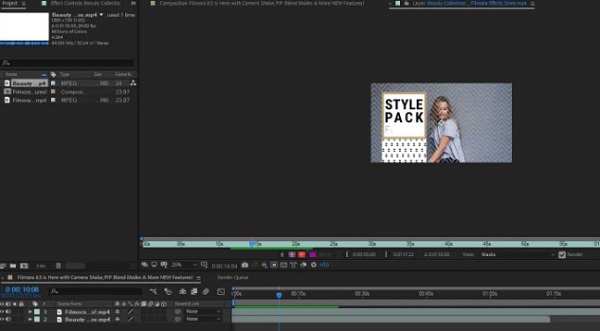
ステップ 2次に、ビデオファイルを右クリックして、 キーフレームアシスタント>シーケンスレイヤー。 新しいウィンドウが表示されたら、クリックします OK.
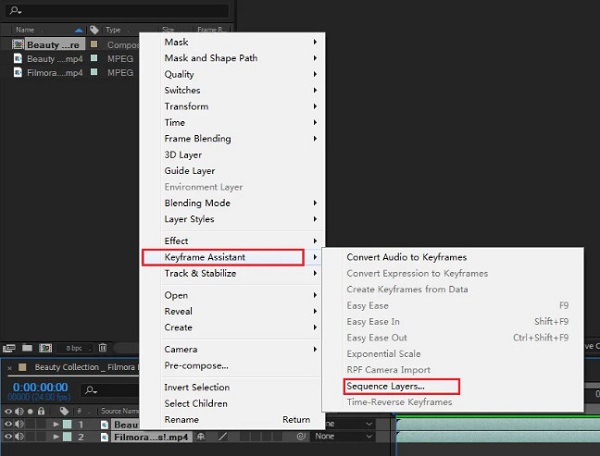
ステップ 3次に、タイムラインにXNUMXつのマージされたクリップが表示されます。 Save あなたの出力、そして 輸出 ボーマンは
パート4。Windows10でビデオをマージする究極の方法
Windows 10コンピューターでビデオをマージする簡単な方法が必要な場合は、最も驚くべき推奨ソフトウェアアプリケーションがあります。 シンプルなユーザーインターフェースのため、多くのユーザーがこのアプリを使用して複数の動画をマージしています。 したがって、このツールとその使用方法について知りたい場合は、このパートをさらに読んでください。
Tipardビデオコンバータ究極 有名なビデオコンバーターです。 ただし、ビデオを変換するだけではありません。 また、ビデオマージ、3Dメーカー、ビデオスピードコントローラーなど、多くの高度な編集機能も含まれています。多くの人は、ビデオマージ機能を使用しているため、このアプリを使用してビデオをマージすることを好みます。 マージするビデオを編集および拡張することもできます。 また、MP4、MKV、AVI、FLV、MOVなどの多くのファイル形式をサポートしています。
Tipard Video ConverterUltimateを使用してWindows10でXNUMXつのビデオを結合する方法:
ステップ 1まず、ダウンロードする必要があります Tipardビデオコンバータ究極 をクリックすると ダウンロード Windowsの場合は下のボタン。
ステップ 2に行きます ツールボックス パネルをクリックし、 ビデオ合併 メインユーザーインターフェイス。
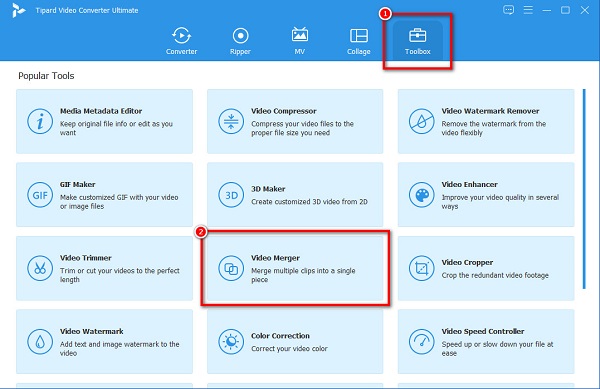
ステップ 3次に、 + サインボタンまたは ドラッグアンドドロップ の最初のビデオ + サインボックス。
ステップ 4次に、をクリックします + アップロードした最初の動画の横にあるボタンにもう一度署名します。
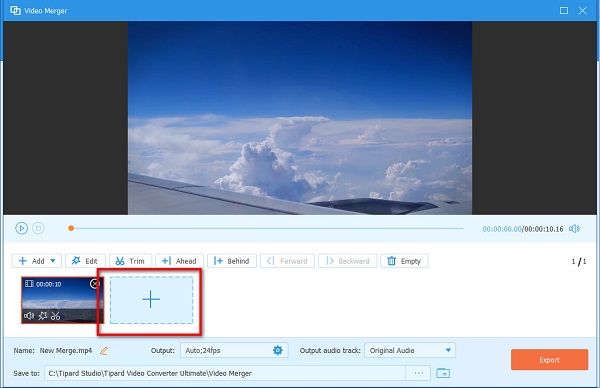
ステップ 5クリップを編集またはトリミングして、クリップの位置を変更できます。 タイムライン。 ビデオの編集が完了したら、をクリックします。 輸出 ボタン。 方法については、ここをクリックしてください TikTokのステッチビデオ.
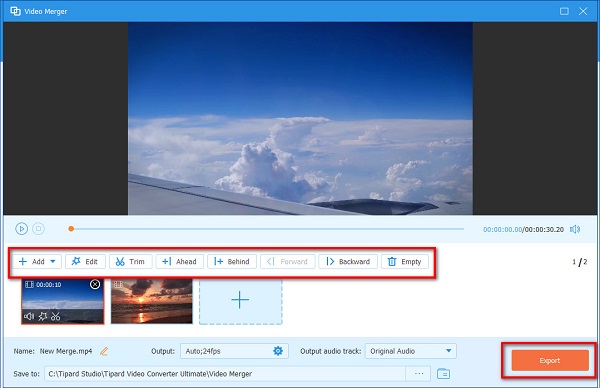
パート5。Windows10でのビデオのマージに関するFAQ
Windows 10にはビデオジョイナーが組み込まれていますか?
いいえ。Windows10には、ビデオをマージするための組み込みアプリは含まれていません。 ただし、Windows10PCにダウンロードできる無料のアプリケーションがあります。
VLC Media Playerを使用してビデオをマージできますか?
はい。 以下の手順に従って、VLCメディアプレーヤーを使用してビデオをマージできます。
Video Cloud Studioで VLC アプリ。
メディア メニューをクリックし、 複数のファイルを開く
次に、 +追加 ボタンの下に File のタブ オープンメディア 窓。
その後、 import マージしたいビデオ。
Windows Media Playerはすべてのファイル形式をサポートしていますか?
Windows Media Playerは、すべてのファイル形式をサポートしているわけではありません。 ただし、3GP、AAC、AVCHD、AVI、DIVX、MOVなどの最も一般的なオーディオおよびビデオ形式をサポートしています。
まとめ
上記のすべての方法で、 Windows10でビデオをマージする方法。 上記のツールのいずれかを使用するかどうかに関係なく、複数のビデオをXNUMXつにマージできます。 ただし、オールインワンアプリが必要な場合は、ダウンロードしてください Tipardビデオコンバータ究極.







